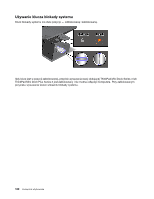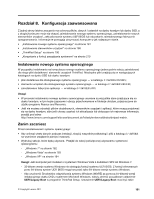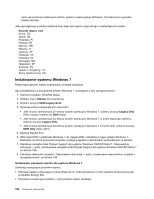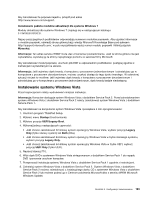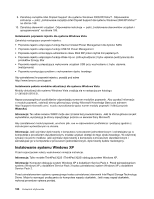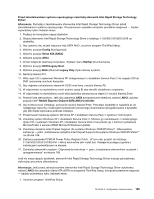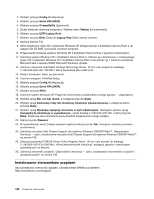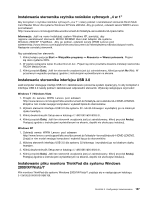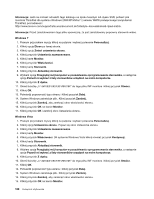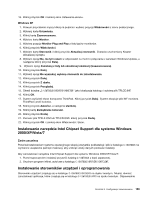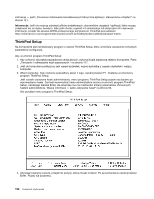Lenovo ThinkPad X220 (Polish) User Guide - Page 203
Zastosuj poprawkę PCMCIA Power Policy Registry Patch. W tym celu przejdź do katalogu
 |
View all Lenovo ThinkPad X220 manuals
Add to My Manuals
Save this manual to your list of manuals |
Page 203 highlights
Przed zainstalowaniem systemu operacyjnego zainstaluj sterownik Intel Rapid Storage Technology Driver: Informacja: Pamiętaj o zainstalowaniu sterownika Intel Rapid Storage Technology Driver przed zainstalowaniem systemu operacyjnego. W przeciwnym wypadku komputer przestanie reagować - będzie wyświetlany tylko niebieski ekran. 1. Podłącz do komputera napęd dyskietek. 2. Skopiuj sterownik Intel Rapid Storage Technology Driver z katalogu C:\SWTOOLS\DRIVERS\IMSM na dyskietkę. 3. Aby upewnić się, że jest włączony tryb SATA AHCI, uruchom program ThinkPad Setup. 4. Wybierz pozycję Config (Konfiguracja). 5. Wybierz pozycję Serial ATA (SATA). 6. Wybierz pozycję AHCI. 7. Zmień kolejność startową komputera. Wybierz menu Startup (Uruchamianie). 8. Wybierz pozycję UEFI/Legacy Boot. 9. Wybierz pozycję Both (Oba) lub Legacy Only (Tylko starszy system). 10. Naciśnij klawisz F10. 11. Włóż dysk CD z systemem Windows XP zintegrowanym z dodatkiem Service Pack 2 do napędu CD lub DVD i ponownie uruchom komputer. 12. Aby najpierw zainstalować sterownik SCSI innej firmy, naciśnij klawisz F6. 13. W odpowiedzi na wyświetlony monit wybierz opcję S, aby określić dodatkowe urządzenie. 14. W odpowiedzi na wyświetlony monit włóż dyskietkę utworzoną na etapie 2 i naciśnij klawisz Enter. 15. Przewiń listę sterowników. Jeśli dla ustawienia SATA komputera jest określona wartość AHCI, wybierz pozycję Intel® Mobile Express Chipset SATA AHCI Controller. 16. Aby kontynuować instalację, ponownie naciśnij klawisz Enter. Pozostaw dyskietkę w napędzie aż do następnego rozruchu; może zajść konieczność ponownego skopiowania oprogramowania z dyskietki, gdy pliki będą kopiowane podczas instalacji. 17. Przeprowadź instalację systemu Windows XP z dodatkiem Service Pack 2 zgodnie z instrukcjami. 18. Zainstaluj system Windows XP z dodatkiem Service Pack 3. Możesz go zainstalować z instalacyjnego dysku CD z systemem Windows XP z dodatkiem Service Pack 3 lub pobrać go z Centrum pobierania Microsoft albo z serwisu WWW Microsoft Windows Update. 19. Zainstaluj narzędzie Intel Chipset Support dla systemu Windows 2000/XP/Vista/7. Odpowiednie instrukcje - patrz „Instalowanie narzędzia Intel Chipset Support dla systemu Windows 2000/XP/Vista/7" na stronie 189. 20. Zastosuj poprawkę PCMCIA Power Policy Registry Patch. W tym celu przejdź do katalogu C:\SWTOOLS\OSFIXES\PCMCIAPW\ i kliknij dwukrotnie plik install.bat. Następnie postępuj zgodnie z instrukcjami wyświetlanymi na ekranie. 21. Zainstaluj sterowniki urządzeń. Odpowiednie instrukcje - patrz „Instalowanie sterowników urządzeń i oprogramowania" na stronie 189. Jeśli nie masz napędu dyskietek, sterownik Intel Rapid Storage Technology Driver możesz zainstalować, wykonując procedurę alternatywną: Informacja: Jeśli przed zainstalowaniem sterownika Intel Rapid Storage Technology Driver wybierzesz wartość AHCI dla ustawienia Serial ATA (SATA) w programie ThinkPad Setup, komputer przestanie reagować - będzie wyświetlany tylko niebieski ekran. 1. Uruchom program ThinkPad Setup. Rozdział 8. Konfiguracja zaawansowana 185